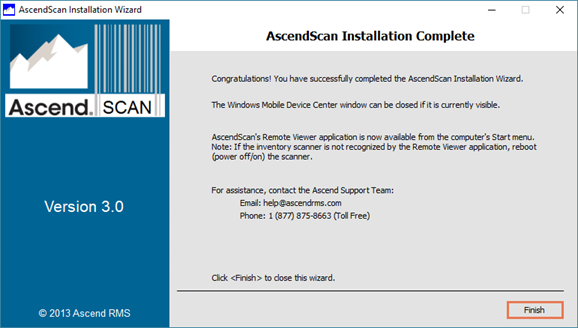El escáner de inventario Motorola/Zebra MC2180 aumenta tanto la velocidad como la precisión de los recuentos de inventario.
Nota: El escáner debe cargarse durante 24 horas antes del primer uso.
Conectar hardware
- Conecta el cable de sincronización USB a la parte posterior de la base.

- Conecta el otro extremo del cable USB a la parte posterior del ordenador.
Nota: Es posible que otros puertos USB (por ejemplo, en el monitor del ordenador, en la parte frontal del ordenador o en un concentrador USB) no reciban suficiente alimentación para el dispositivo. - Enchufa el cable de alimentación en la parte posterior de la base.

- Enchufa el cable de alimentación a la pared.
Instalar tarjeta SD
Nota: No utilice una tarjeta microSD de más de 32 GB.
- Tire hacia arriba de los pestillos situados a ambos lados del láser para liberar el panel del compartimento de las pilas.

- Deslice la jaula de la tarjeta hacia abajo hasta que se suelte.

- Inserte la tarjeta SD con la etiqueta hacia arriba.

- Deslice la jaula de la tarjeta hacia arriba hasta que se bloquee. Un "clic" indica que la jaula está bien sujeta.
Instalar batería
La batería está integrada en el panel del compartimento de la batería: basta con introducir la batería en el compartimento.

Instalar AscendScan
Nota: El proceso de instalación puede durar hasta 30 minutos. No retire el escáner del soporte hasta que haya finalizado la instalación.
- Descargue el software AscendScan (inicie sesión en www.ascendrms.com).
- Haz clic en el menú Inicio y busca Activar o desactivar características de Windows.
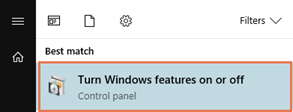
- En el cuadro de diálogo Activar o desactivar características de Windows , marque .NET Framework 3.5 (incluye .NET 2.0 y 3.0).
- Pulse OK.
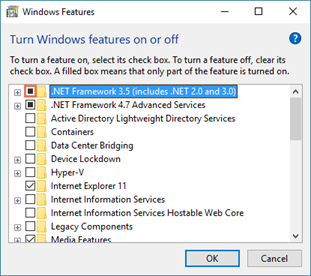
- En el cuadro de diálogo Windows necesita archivos de Windows Update para terminar de instalar algunas funciones haga clic en Descargar archivos de Windows Update.
- En el cuadro de diálogo Windows ha completado los cambios solicitados , pulse Cerrar.
- Haga clic con el botón derecho del ratón en el instalador de AscendScan .
- En el menú que aparece, seleccione Ejecutar como administrador. Aparece el Asistente de Instalación de AscendScan.
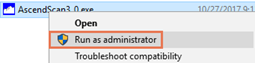
-
Bienvenido al Asistente de Instalación de AscendScan: Haga clic en Siguiente.

- Marque Sobrescribir Cualquier Archivo AscendScan Existente Y Configuraciones AscendScan Anteriores y haga clic en Siguiente.
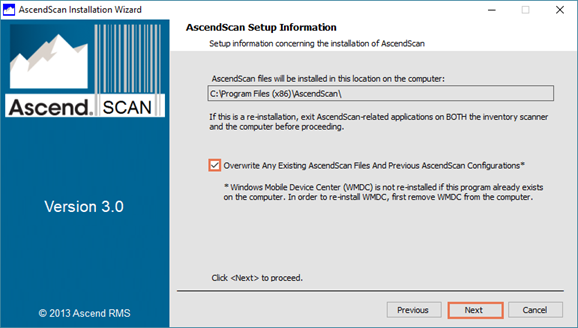
- Si es necesario, encienda el escáner pulsando una vez el botón de encendido. No mantenga pulsado el botón de encendido.
- Coloque el escáner en el soporte.
- Si aparece el cuadro de diálogo Centro de dispositivos de Windows Mobile ciérrelo.
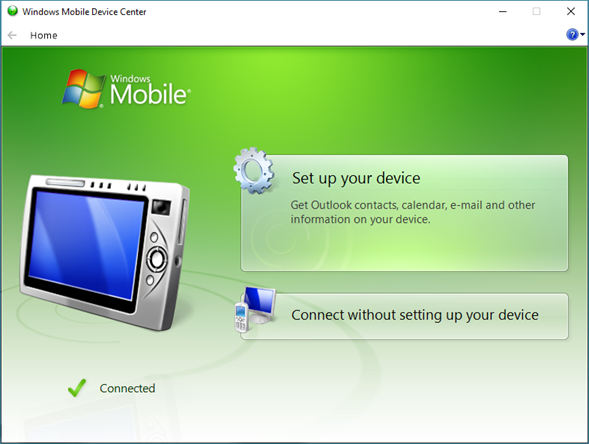
-
Configuración del Centro de dispositivos de Windows Mobile: Haga clic en Siguiente.
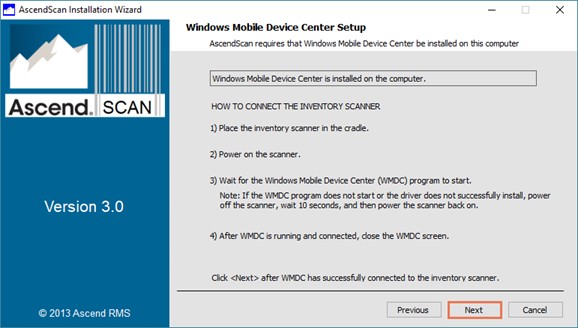
- Si aparece la pantalla Calibración en el escáner, pulse Esc en el teclado.
- Cuando aparezca el cuadro de diálogo Centro de dispositivos de Windows Mobile ciérralo.

-
Instalación de AscendScan Completa: Click Finish.